原生js实现模拟滚动条
当页面中有很多滚动条,它们相互嵌套,很不好看,这时就会模拟滚动条,并给这个滚动条好看的样式,使得页面美观。
模拟滚动条很多时候是去用jquery插件,然后写几行代码就搞定了。不过随着mvvm的快速发展,很多时候都懒得用jquery了,这就是本文的动机,本屌力求用简单的不依赖jquery只依赖mvvm(avalon) api的代码,完成一个简易的滚动条。
要求:
1.鼠标滚轮可以让滚动条工作,界面滚动
2.鼠标可以拖动滚动条并让界面滚动
3.页面resize时,滚动条根据页面尺寸变化,仍然可以工作
效果:
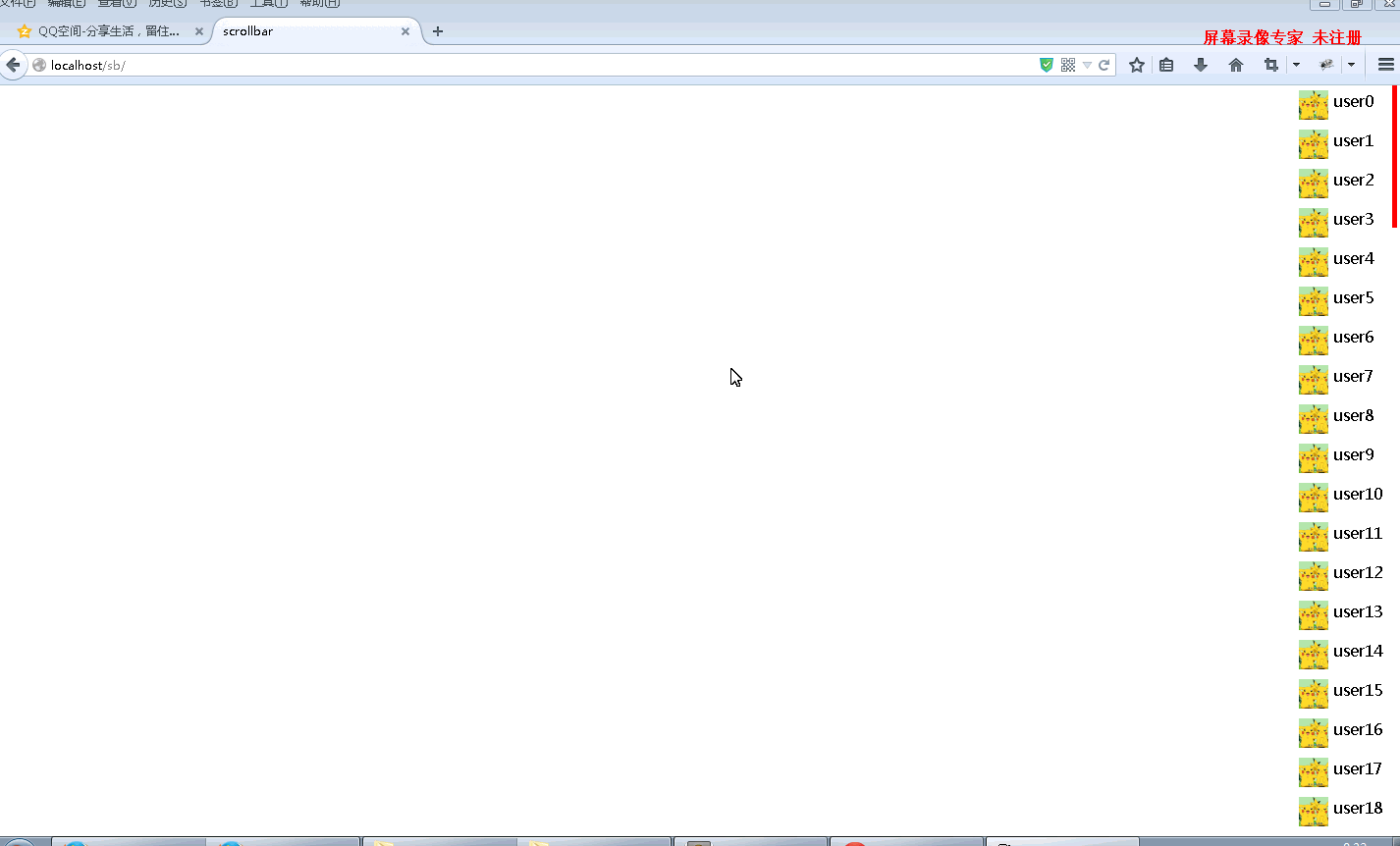
很显然,这个组件是基于拖动drag的,本屌又不想重新写,就只有改下ui框架的drag了,这里改的是easy js ui的drag组件。用easy js是因为注释比较多,代码简洁。
本屌把easy js ui的drag组件里的相应方法换成avalon api里的方法,删掉prototype里的方法及冗余代码
define('drag',['avalon-min'],function(avalon){
function getBoundary(container, target) {
var borderTopWidth = 0, borderRightWidth = 0, borderBottomWidth = 0, borderLeftWidth = 0, cOffset = avalon(container)
.offset(), cOffsetTop = cOffset.top, cOffsetLeft = cOffset.left, tOffset = avalon(target)
.offset();
borderTopWidth = parseFloat(avalon.css(container,'borderTopWidth'));
borderRightWidth = parseFloat(avalon.css(container,'borderRightWidth'));
borderBottomWidth = parseFloat(avalon.css(container,'borderBottomWidth'));
borderLeftWidth = parseFloat(avalon.css(container,'borderLeftWidth'));
cOffsetTop = cOffsetTop - tOffset.top + parseFloat(avalon(target).css('top'));
cOffsetLeft = cOffsetLeft - tOffset.left + parseFloat(avalon(target).css('left'));
return {
top : cOffsetTop + borderTopWidth,
right : cOffsetLeft + avalon(container).outerWidth() - avalon(target).outerWidth()
- borderRightWidth,
left : cOffsetLeft + borderLeftWidth,
bottom : cOffsetTop + avalon(container).outerHeight() - avalon(target).outerHeight()
- borderBottomWidth
};
}
var drag = function(target, options) {
var defaults = {
axis:null,
container:null,
handle:null,
ondragmove:null
};
var o =avalon.mix(defaults,options),
doc = target.ownerDocument,
win = doc.defaultView || doc.parentWindow,
originHandle=target,
isIE =!-[1,],
handle = isIE ? target :doc,
container = o.container ?o.container: null,
count = 0,
drag = this,
axis = o.axis,
isMove = false,
boundary, zIndex, originalX, originalY,
clearSelect = 'getSelection' in win ? function(){
win.getSelection().removeAllRanges();
} : function(){
try{
doc.selection.empty();
}
catch( e ){};
},
down = function( e ){
o.isDown = true;
var newTarget = target,
left, top, offset;
o.width = avalon(target).outerWidth();
o.height = avalon(target).outerHeight();
o.handle = handle;
left = avalon(newTarget).css( 'left' );
top = avalon(newTarget).css( 'top' );
offset = avalon(newTarget).offset();
drag.left = left = parseInt( left );
drag.top = top = parseInt( top );
drag.offsetLeft = offset.left;
drag.offsetTop = offset.top;
originalX = e.pageX - left;
originalY = e.pageY - top;
if( (!boundary && container)){
boundary = getBoundary(container, newTarget );
}
if( axis ){
if( axis === 'x' ){
originalY = false;
}
else if( axis === 'y' ){
originalX = false;
}
}
if( isIE ){
handle.setCapture();
}
avalon.bind(handle,'mousemove',move);
avalon.bind(handle,'mouseup',up);
if( isIE ){
avalon.bind(handle,'losecapture',up);
}
e.stopPropagation();
e.preventDefault();
},
move = function( e ){
if( !o.isDown ){
return;
}
count++;
if( count % 2 === 0 ){
return;
}
var currentX = e.pageX,
currentY = e.pageY,
style = target.style,
x, y, left, right, top, bottom;
clearSelect();
isMove = true;
if( originalX ){
x = currentX - originalX;
if( boundary ){
left = boundary.left;
right = boundary.right;
x = x < left ? left :
x > right ? right :
x;
}
drag.left = x;
drag.offsetLeft = currentX - e.offsetX;
style.left = x + 'px';
}
if( originalY ){
y = currentY - originalY;
if( boundary ){
top = boundary.top;
bottom = boundary.bottom;
y = y < top ? top :
y > bottom ? bottom :
y;
}
drag.top = y;
drag.offsetTop = currentY - e.offsetY;
style.top = y + 'px';
}
o.ondragmove.call(this,drag);
e.stopPropagation();
},
up = function( e ){
o.isDown = false;
if( isIE ){
avalon.unbind(handle,'losecapture' );
}
avalon.unbind( handle,'mousemove');
avalon.unbind( handle,'mouseup');
if( isIE ){
handle.releaseCapture();
}
e.stopPropagation();
};
avalon(originHandle).css( 'cursor', 'pointer' );
avalon.bind( originHandle,'mousedown', down );
drag.refresh=function(){
boundary=getBoundary(container,target);
};
};
return drag;
});
另外在最后暴露的drag上加了一个refresh()方法,作用是在resize时,需要更新滚动条可以拖动的范围。这个方法在scrollbar的更新视图中会用到。
drag.refresh=function(){
boundary=getBoundary(container,target);
};
还有在滚动条拖动过程move中,添加一个钩子,允许从外面添加一个监听函数,拖动时会触发监听函数,并传入drag参数。
o.ondragmove.call(this,drag);
然后是scrollbar.js
define('scrollbar',['avalon-min','drag'],function(avalon,drag){
function scrollbar(wrap,scrollbar,height_per_scroll){//容器,滚动条,每次滚轮移动的距离
this.scroll_height=0;//滚动条高度
this.dragger=null;//drag组件实例
wrap.scrollTop=0;
//容器的位置要减去浏览器最外面的默认滚动条垂直方向位置
var self=this,wrap_top=avalon(wrap).offset().top-avalon(document).scrollTop();
function ondragmove(drag){//drag组件拖动时的监听函数,更新容器视图
wrap.scrollTop=(parseFloat(scrollbar.style.top)-wrap_top)*
(wrap.scrollHeight -wrap.clientHeight)/(wrap.clientHeight-self.scroll_height);
};
function setScrollPosition(o) {//更新滚动条位置
scrollbar.style.top =o.scrollTop*wrap.clientHeight/wrap.scrollHeight+wrap_top+ 'px';
}
function inti_events(){
avalon.bind(wrap,'mousewheel',function(e){
if(e.wheelDelta < 0)
wrap.scrollTop+=height_per_scroll;
else
wrap.scrollTop-=height_per_scroll;
setScrollPosition(wrap);
e.preventDefault();
});
self.dragger=new drag(scrollbar,{container:wrap,axis:'y',ondragmove:ondragmove});
window.onresize=function(){
self.refresh_views();
self.dragger.refresh();
};
}
this.refresh_views=function(){//更新组件所有部分视图,并暴露供外部调用
//容器高度这里设置成浏览器可视部分-容器垂直方向位置,没有考虑容器有border,padding,margin.可根据相应场景修改
wrap.style.height=document.documentElement.clientHeight-wrap_top+'px';
self.scroll_height=wrap.clientHeight*wrap.clientHeight/wrap.scrollHeight;
//容器高度等于滚动条高度,隐藏滚动条
if(self.scroll_height==wrap.clientHeight)
scrollbar.style.display='none';
else
scrollbar.style.display='block';
scrollbar.style.height=self.scroll_height+'px';
setScrollPosition(wrap);
}
function init(){
self.refresh_views();
inti_events();
}
init();
}
return scrollbar;
});
可以看到,在resize时,调用了drag组件的refresh方法,更新滚动条可以拖动的范围。这里暴露了refresh_views()方法,以应对外部需要手动更新视图的情况。比如,聊天分组的折叠和展开。
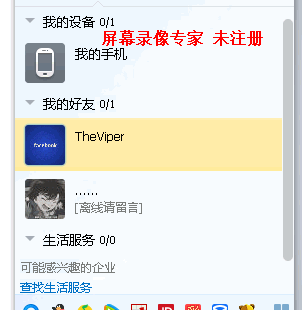
这样就完成了简易滚动条。代码很简单,如果出问题需要fix bug或定制的话,也很容易。
以上所述上就是本文的全部内容了,希望大家能够喜欢。
赞 (0)

